AutoForm软件:功能实用,操作技巧全解析
AutoForm是一款卓越的CAD软件,是金属板材成形行业软件解决方案的佼佼者。它功能实用,工艺仿真模拟超厉害。这里还有它不同版本的操作技巧,如鼠标操作环境更换等,快来一起深入了解。
AutoForm R7 如何更换鼠标的操作环境
1、 双击“AutoForm R7”图标
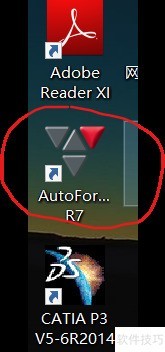
2、 点击弹出对话框右下方 的“Apply”按钮
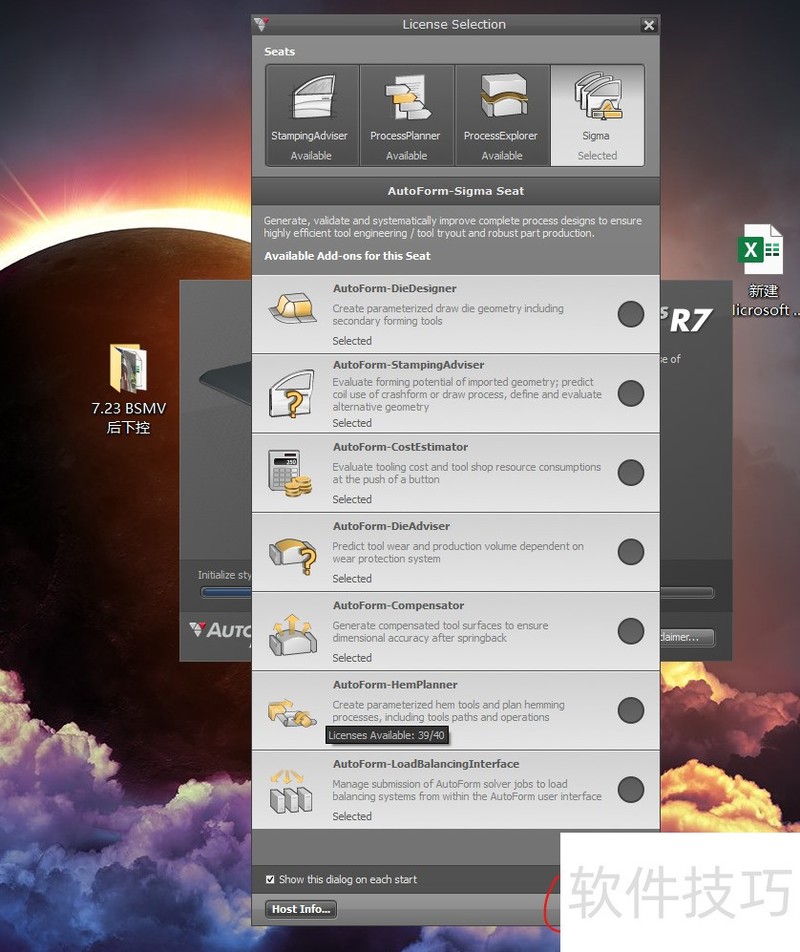
3、 点击软件页面中左上方的AutoForm的LOGO图标的按钮(如下图所示)
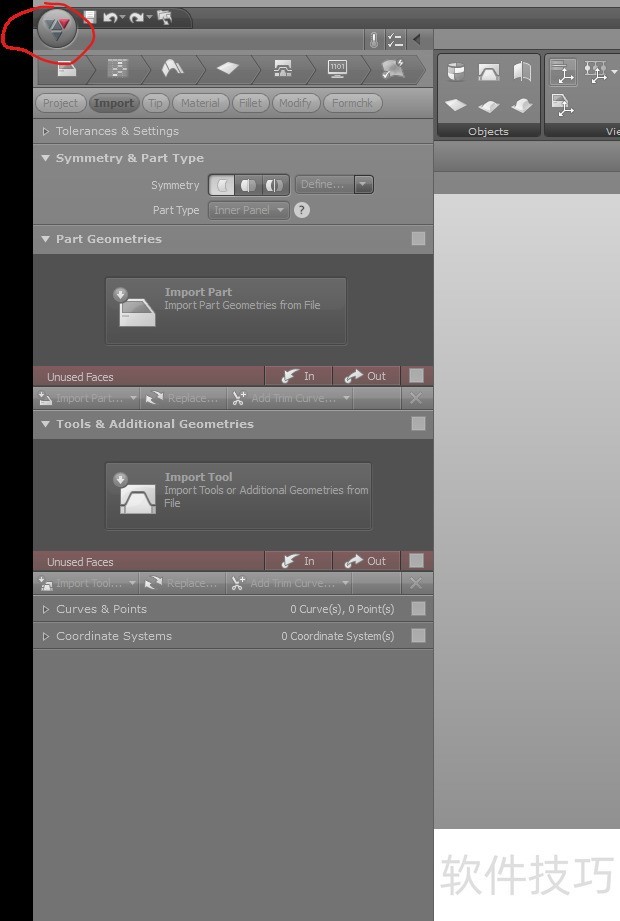
4、 在下拉菜单中点击“Preferences”按钮,进入软件选项页面(如下图所示)
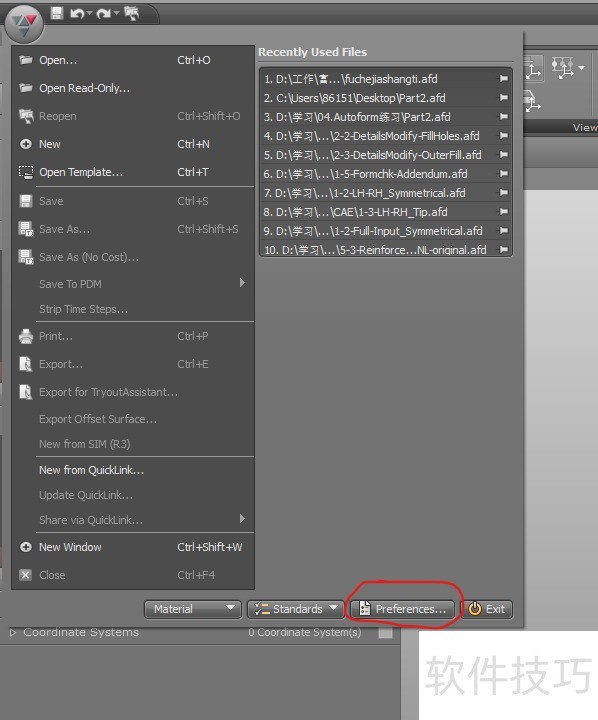
5、 选择弹出菜单中的“Mou"se”选项
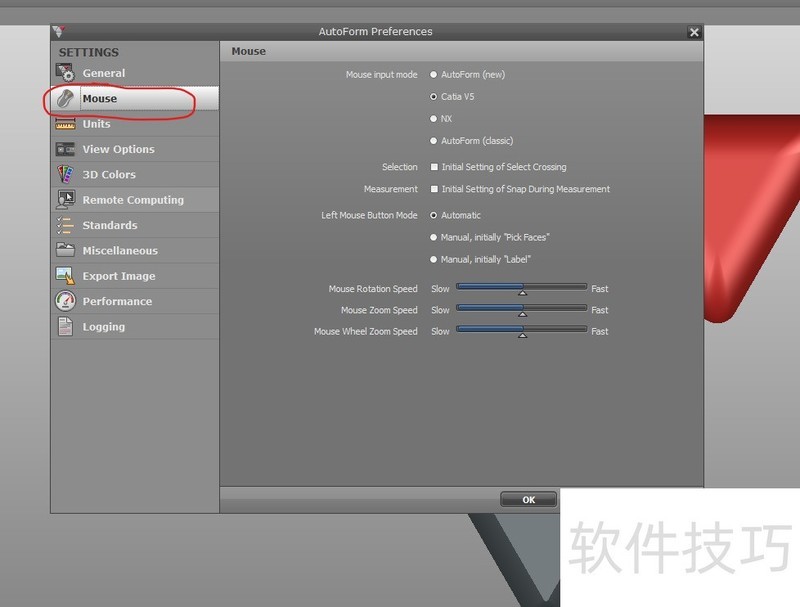
6、 右侧菜单中“Mouse input mode”中则为鼠标操作环境的选项,其中包括CATIA,UG等选项,可根据喜欢自由选择所需要的鼠标操作环境(如下图所示)
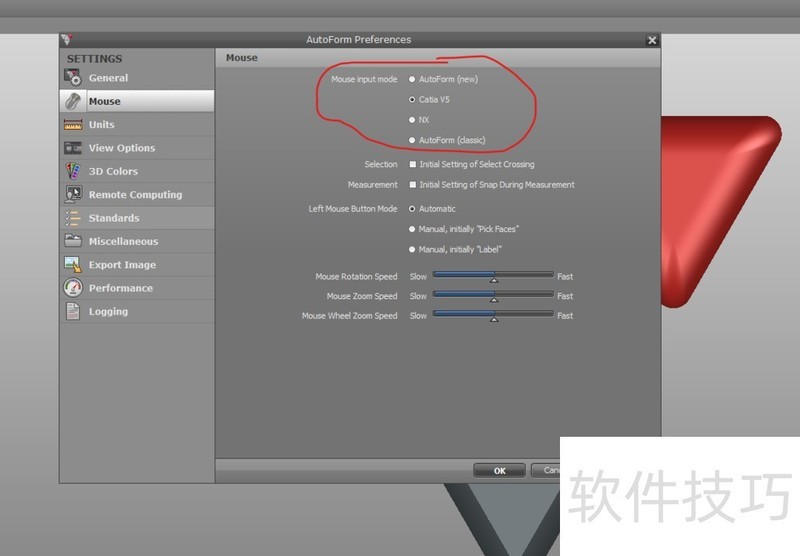
Autoform R3.1激活窗口不能输入一连串的A怎么办
1、 ⑹紫冉玼盘制作成u深度u盘启动盘,重启电脑等待出现开机画面按下启动快捷键,选择u盘启动进入到u深度主菜单,选取“【02】运行U深度Win8PE装机维护版(新机器)”选项,按下回车键确认。
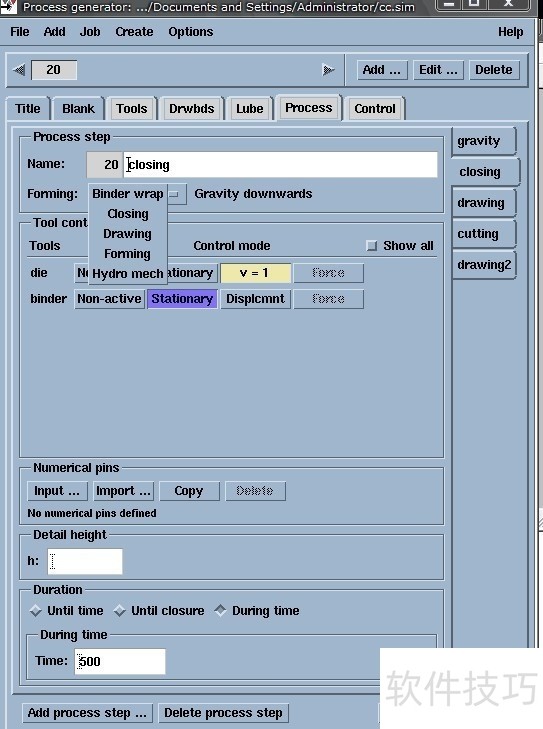
2、 ⒔?雡in8PE系统,将会自行弹出安装工具,点击“浏览”进行选择存到u盘中win7系统镜像文件。

3、 ⒌却齯深度pe装机工具自动加载win7系统镜像包安装文件,只需选择安装磁盘位置,然后点击“确定”按钮即可。
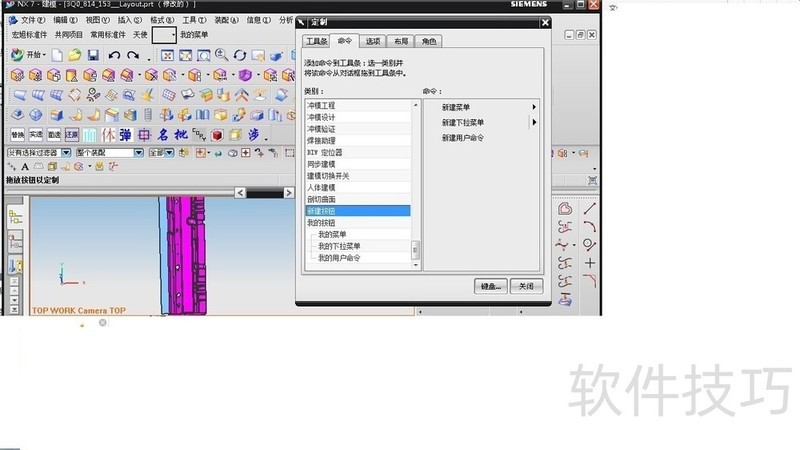
4、 ⒋耸痹诘?龅奶崾敬翱谥苯拥慊鳌叭范ā卑磁ァ?、随后安装工具开始工作,请耐心等待几分钟。6、完成后会弹出重启电脑提示,点击“是(Y)”按钮即可。
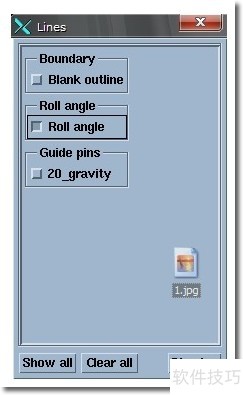
autoform r6全工序教程
1、 启动autoform,选中拉延片体的IGS新建一个文件,点击process generator界面,如下图所示
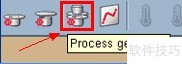
2、 在process generator界面选择incremental,单动拉延,料厚度输入0.8,选punch side,点击Ok按钮。如下图所示
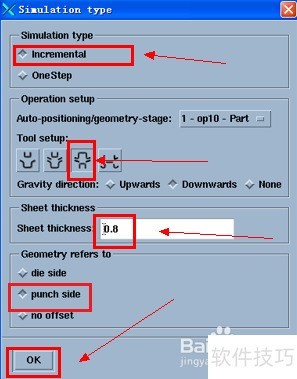
3、 进入此界面后点击blank选项卡,点击import直接导入,如下图所示4依下图导入blank.igs文件,即将毛坯放在20binder,如下图所示5我们在UG中作好压料面,选择import,完成设置,否则按reference自己选面料,如下图所示
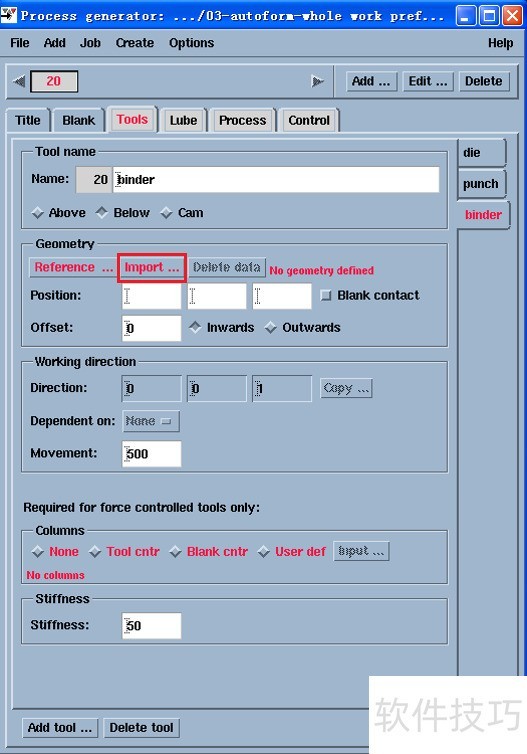
AutoForm软件在金属板材成形行业处于领先地位,功能实用且多。文中解析的操作技巧有助于用户更好地运用该软件进行工艺仿真模拟,让工作更灵活高效。
文章标题:AutoForm软件:功能实用,操作技巧全解析
文章链接://www.hpwebtech.com/jiqiao/322811.html
为给用户提供更多有价值信息,ZOL下载站整理发布,如果有侵权请联系删除,转载请保留出处。
相关软件推荐
其他类似技巧
- 2025-02-26 12:55:01AutoForm软件:功能实用,操作技巧全解析
- 2024-12-18 14:44:02行业软件软件哪个最好用 高人气免费行业软件软件精选
- 2024-09-15 13:57:02CAD软件软件推荐哪个 热门CAD软件软件排行榜
AutoForm软件简介
AutoForm发布了最新版本的AutoForm plus R7软件,新版为用户带来诸多实用功能,达到了工艺仿真模拟的新高度。通过新的一组更新和功能强化来帮助用户达到仿真模拟,这样用户可以更灵活、更有效率地进行工艺设置,验证所有成形过程,尤其是对级进模和热成型。AutoForm plus R7最主要的亮点之一是更新后的级进模规划和仿真功... 详细介绍»










